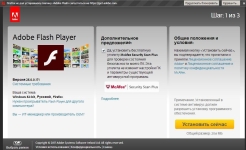
Pourquoi pas une vidéo sur Internet, sur un ordinateur d'un navigateur: que faire si le lecteur flash ne fonctionne pas? Quel lecteur flash est nécessaire pour yandex.mozer? Comment mettre à jour un lecteur flash dans yandex.mozer?
Un article sur les méthodes de connexion d'un lecteur Flash en l'absence d'une vidéo sur YouTube et Yandex.
La navigation
Voici la malchance! Souhaitez-vous télécharger une vidéo, un film, un clip vidéo d'Internet, mais le téléchargement ne va pas! 100% est les vins du plugin. Il ne l'est tout simplement pas!
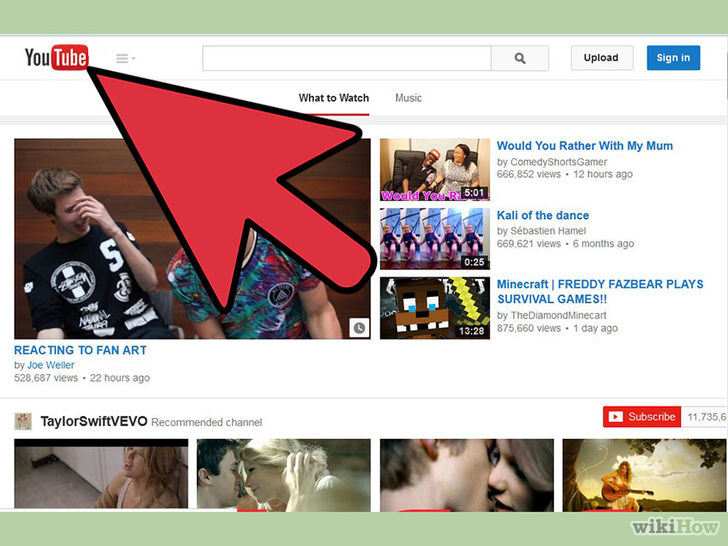
Parfois, la vidéo ne se charge pas du navigateur
Plugin, programme spécialisé pour le téléchargement et la transmission vidéo - Contenu Adobe Flash Player.
Adobe Flash Player, plate-forme virtuelle pour les présentations vidéo.
Donc, s'il n'y a pas de plugin pour prendre en charge ce programme, vous devez installer manuellement la plate-forme de lecteur.
Installation d'un lecteur flash sur YouTube
Méthode n ° 1 (installation manuelle)
- entrez le lien vers sur ce site

Programme Adobe Flash Player
- marquez la ligne du système d'exploitation les fenêtres(menu à gauche)
- sélectionnez la ligne Flash Player’A
- entrez la touche dans l'activité en appuyant sur "Chargement"
- marquez le disque ou le dossier pour enregistrer le fichier
- attendez la fin du téléchargement, installez Lecteur Flash
- n'oubliez pas de fermer tous les navigateurs actuels, avant de charger
Installation d'un lecteur utilisant des paramètres de navigateur
Considérez l'installation du joueur sur l'exemple du navigateur Yandex.
Schème:
- une option lorsque lors du chargement d'un navigateur, une inscription est visible à l'écran, en informant quoi pour le travail Lecteur Flash La résolution est requise
- entrez le menu des paramètres (le coin supérieur droit)
- dans la fenêtre ouverte, marquez l'option "Supplémentaire"
- dans la section suivante, trouvez l'option "Sur le navigateur de Yandex", appuyez sur la touche
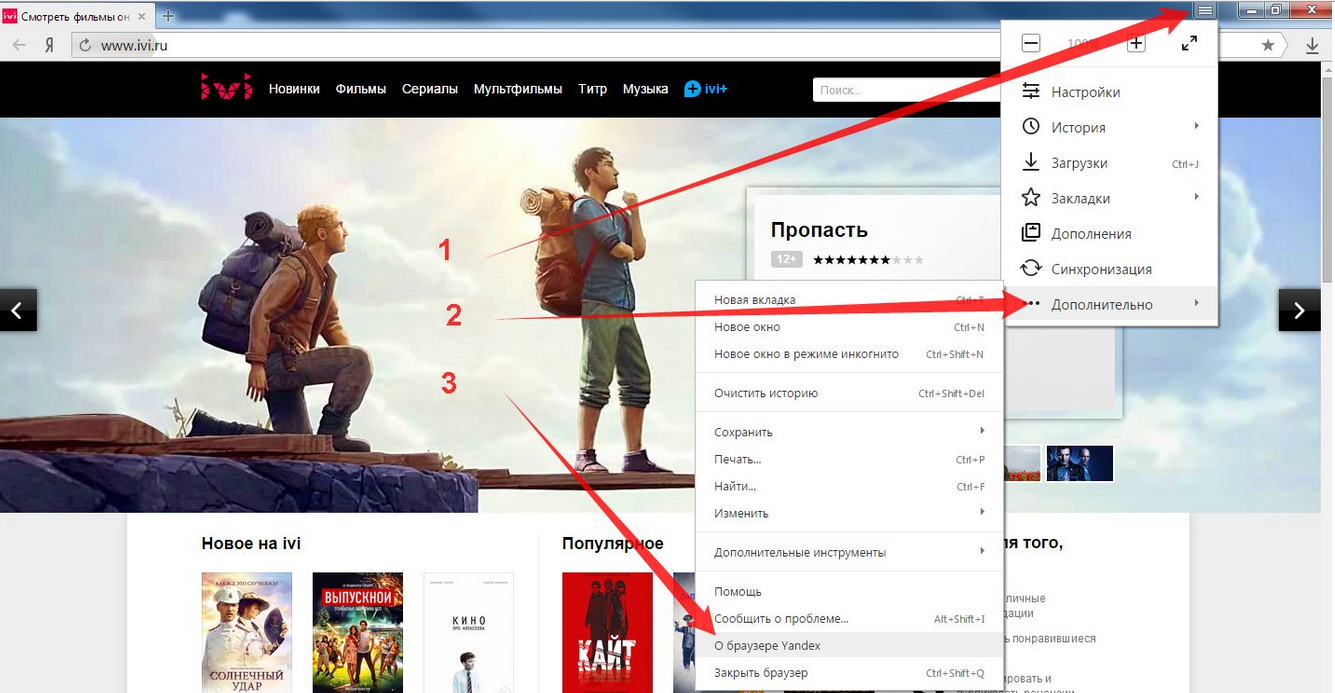
Entrez le menu Paramètres (le coin supérieur droit), dans la fenêtre ouverte, marquez l'option «supplémentaire», dans la section suivante, trouvez l'option «sur le navigateur Yandex»
- attendez la mise à jour du navigateur
- il est possible que les procédures ci-dessus devraient être répétées plusieurs fois, pour amener la version du navigateur à l'état suivant: 15.7.2357.2700
Si après les procédures effectuées, le joueur ne fonctionne pas, vous pouvez l'installer sur le site par ce lien ici
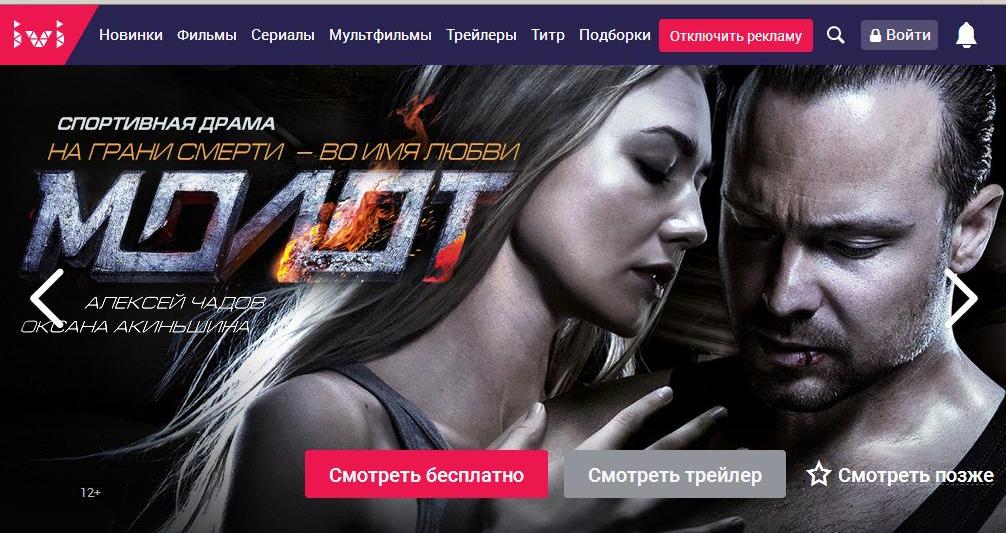
Site de chargement du lecteur flash
Actions:
- nous suivons le lien
- nous activons l'option "Croix" À l'adresse du navigateur
- appuyez sur la touche "Autoriser les modules sur le site Web www.ivi.ru"
- confirmez les actions de la clé "Fait"
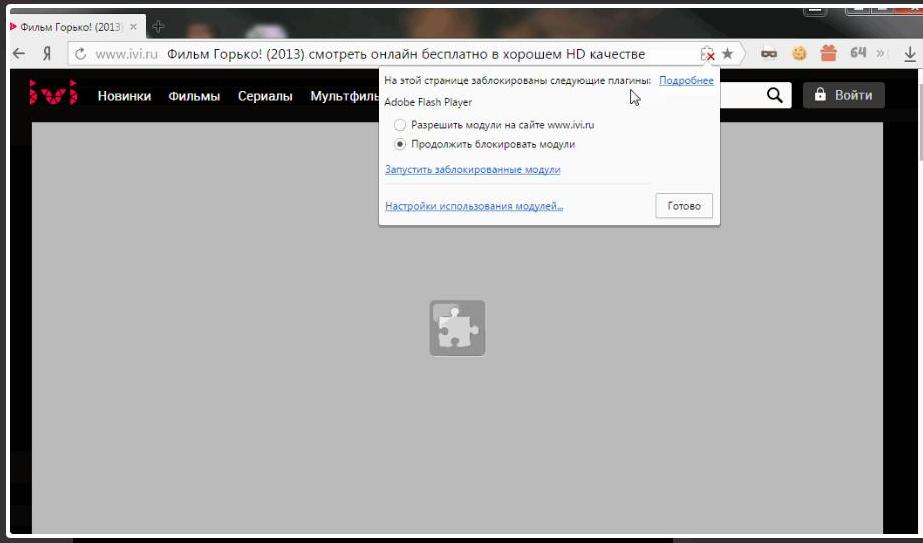
Appuyez sur la touche pour «Autoriser les modules sur le site Web www.ivi.ru», cliquez sur la touche «Made» ou «Done»
Si vous continuez à regarder calmement les films sur cette ressource, prenez les mesures suivantes:
- dans la ligne du navigateur, entrez le code navigateur: // plugins
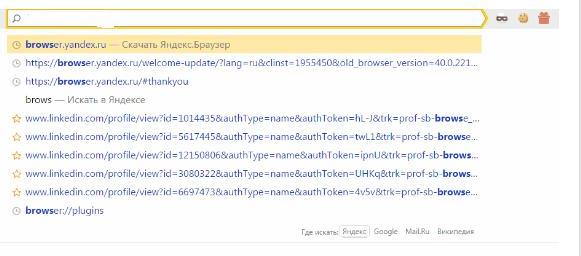
Code dans la ligne du navigateur
- marquer la liste Flash Player (Adobe Flash Player)
- mettez l'icône sur l'option "Toujours courir"
Si, après de telles actions, la vidéo n'est pas affichée, utilisez un autre navigateur, par exemple, Chrome.
Installation d'un joueur sur yandex
Méthode numéro 1
La méthode est similaire à l'option n ° 1 pour Youtube.
- nous entrons dans la page officielle Lecteur Flashpar ce lien ici

La page officielle du joueur
- appuyez sur la touche "Installation"
Méthode numéro 2
Si après les actions effectuées ci-dessus, le joueur ne commence pas, prenez les étapes suivantes:
- cliquez sur la touche de lien " Nous avons besoin d'un lecteur flash pour un autre ordinateur "(Strelka à gauche)
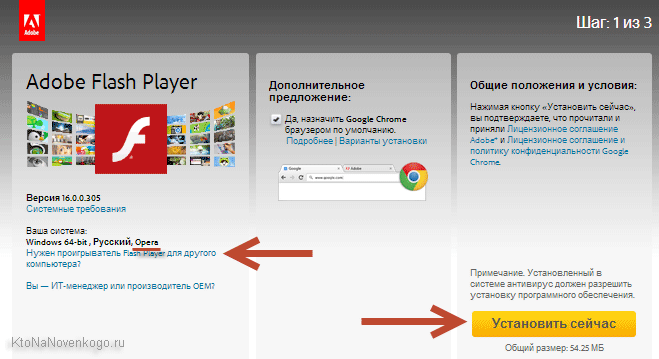
Cliquez sur la touche de lien «Nous avons besoin de lecteur flash pour un autre ordinateur», puis de la touche «Installer maintenant»
- apporter des modifications spéciales
- activer la clé "Installer maintenant"
Méthode numéro 3
Cette méthode comprend réinstaller le joueur:
- fermez tous les systèmes de navigateur de l'ordinateur
- entrez les paramètres les fenêtres, en appuyant sur la touche "Commencer"
- trouver le panneau de commande
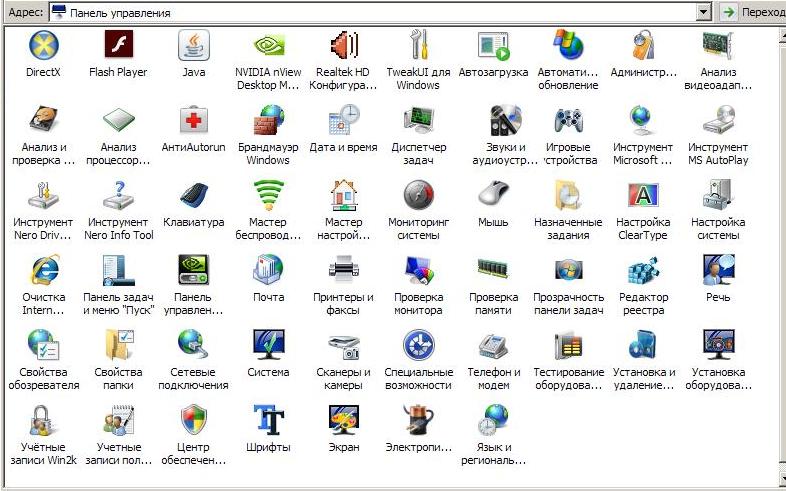
Panneau de commande
- appuyez sur la touche "Programmes et composants"
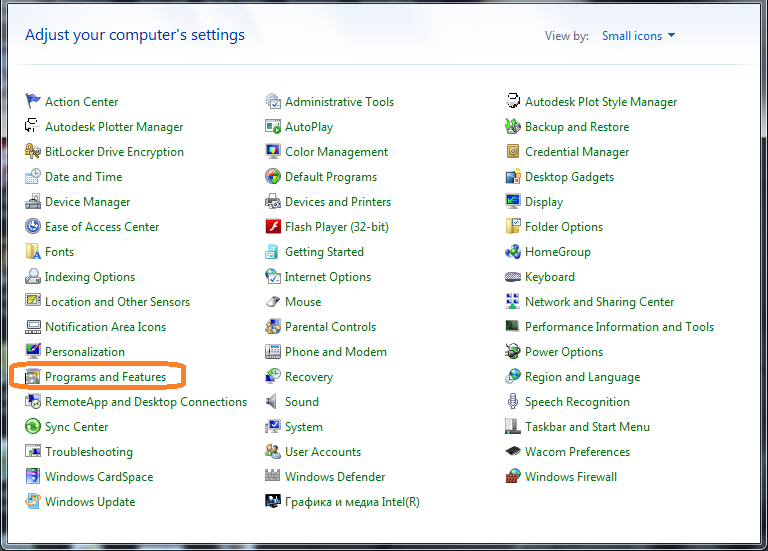
Les principales "programmes et composants"
- retirer le plugin
- re-GO sur le site officiel du joueur
- installez le joueur à partir de zéro
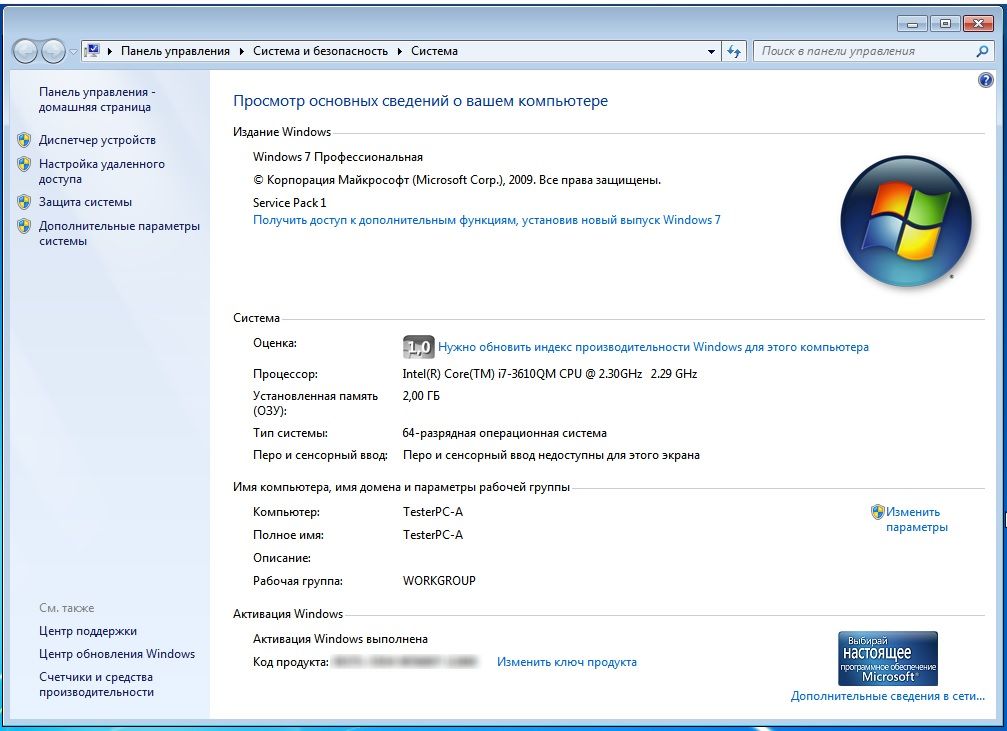
Installez le joueur à partir de zéro
- l'installation du lecteur est terminée, la vidéo fonctionnera
Méthode n ° 4
- nous vérifions s'il est connecté Lecteur Flash sur Yandex, Présentation de la commande illustrée dans la figure ci-dessous:
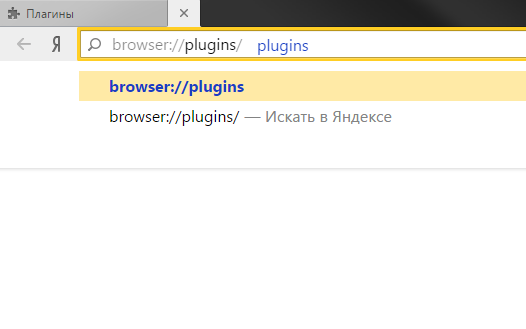
Code du navigateur: // plugins dans la ligne d'adresse
- appuyez sur la touche "D'ACCORD"
- nous examinons la page de la liste de tous les plugins travaillant sur Yandex
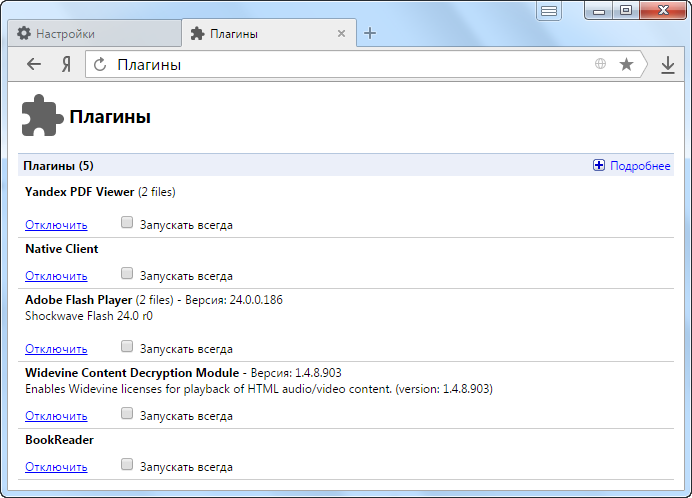
Liste des plugins
- trouver la ligne Adobe Flash Player, vérifier si l'option est incluse
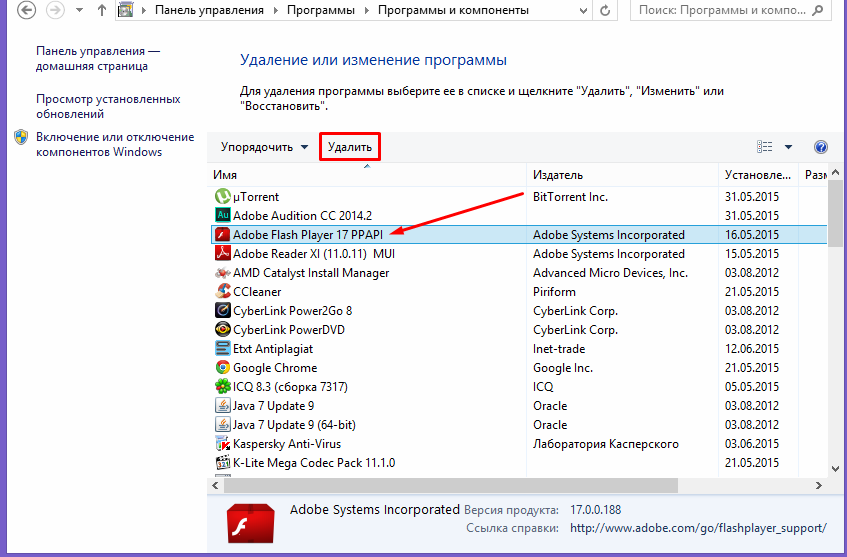
Allumez la ligne Adobe Flash Player
- appuyez sur la touche "Allumer", Si tu veux
- mettez l'icône sur l'option "Toujours autoriser"
- le joueur est connecté
Nous avons examiné différentes options d'installation Lecteur Flash Sur deux navigateurs populaires.
Profitez de regarder!
